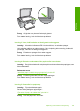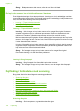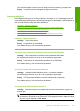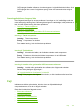User Manual
Table Of Contents
- Indhold
- HP Deskjet F735 All‑in‑One Hjælp
- Oversigt over HP All‑in‑One
- Her finder du yderligere oplysninger
- Hvordan gør jeg?
- Oplysninger om tilslutning
- Ilægning af originaler og papir
- Udskrivning fra computeren
- Udskrivning fra et program
- Valg af HP All‑in‑One som standardprinter
- Ændring af udskriftsindstillinger for det aktuelle job
- Ændring af standardudskriftsindstillinger
- Udskrivningsgenveje
- Udskrivning af specielle udskriftsjob
- Udskrivning af et billede uden ramme
- Udskrivning af fotos på almindeligt papir
- Udskrivning af et foto på fotopapir
- Udskrivning med Maksimum dpi
- Udskrivning på begge sider af papiret
- Udskrivning af et dokument med flere sider som en folder
- Udskrivning af flere sider på et enkelt ark
- Udskrivning af et dokument på flere sider i omvendt rækkefølge
- Spejlvending af et billede til overføringer
- Udskrivning på transparenter
- Udskrivning af en gruppe adresser på etiketter eller konvolutter
- Udskrivning af en plakat
- Udskrivning af en webside
- Annullering af et udskriftsjob
- Genoptag et udskriftsjob
- Brug af kopifunktionerne
- Brug af scanningsfunktionerne
- Vedligeholdelse af HP All‑in‑One
- Rengøring af HP All‑in‑One
- Udskrivning af en selvtestrapport
- Arbejde med blækpatroner
- Håndtering af blækpatroner
- Kontrol af det anslåede blækniveau
- Udskiftning af blækpatroner
- Brug af blækbackup-tilstand
- Opbevaring af blækpatroner
- Justering af blækpatronerne
- Rensning af blækpatroner
- Rensning af blækpatronens kontaktflader
- Rensning af området omkring blækdyserne
- Fjernelse af blæk fra huden og tøjet
- Køb af blækpatroner
- Fejlfinding
- Visning af filen Vigtigt
- Fejlfinding i forbindelse med opsætning
- Papirstop
- Fejlfinding i forbindelse med blækpatroner
- Fejlfinding i forbindelse med udskriftskvaliteten
- Forkerte, unøjagtige eller udløbne farver
- Teksten eller grafikken er ikke helt fyldt ud med blæk
- Der er en vandret forvrænget streg i bunden af siden på en udskrift uden ramme
- Udskrifter har vandrette streger eller linjer
- Udskrifter er blege eller har matte farver
- Udskrifter er slørede eller uskarpe
- Udskrifter er skrå eller skæve
- Blækstreger bag på papiret
- Papir indføres ikke fra papirbakken
- Tekstens kanter er takkede
- Fejlfinding i forbindelse med udskrivning
- Fejlfinding i forbindelse med kopiering
- Fejlfinding i forbindelse med scanning
- Fejl
- HP garanti og support
- Tekniske oplysninger
- Indeks
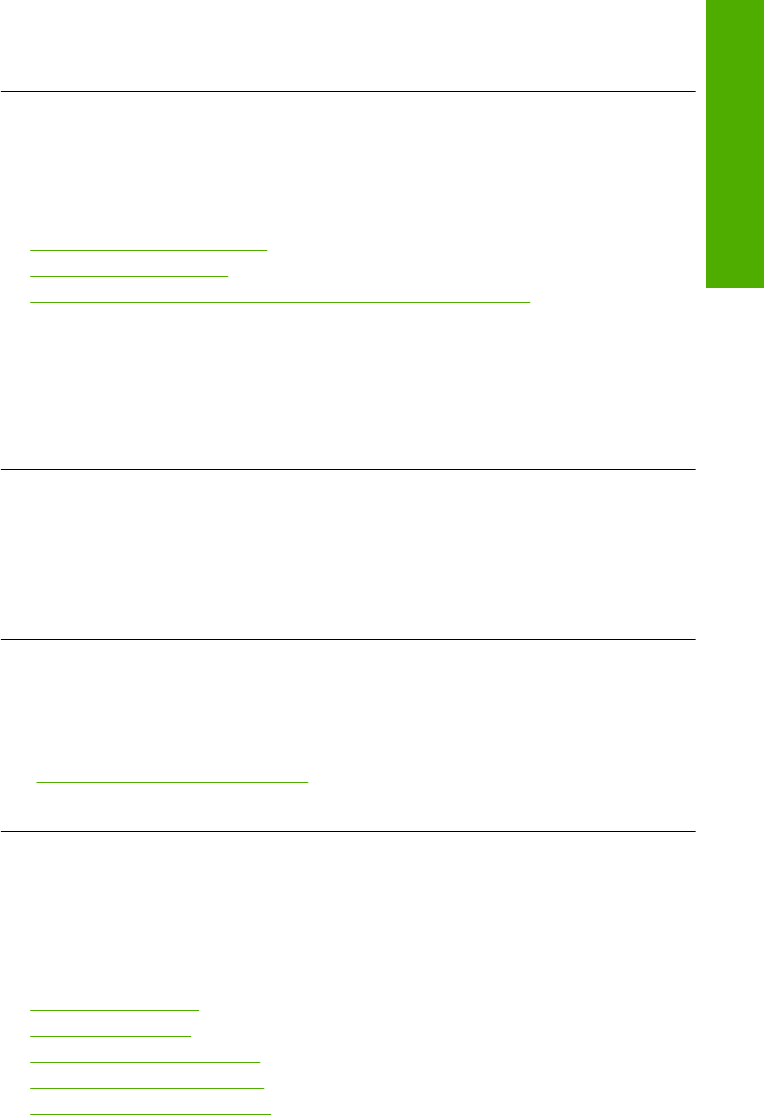
OCR-sproget fortæller softwaren, hvordan tegnene i originalbilledet skal tolkes. Hvis
OCR-sproget ikke svarer til originalens sprog, bliver den scannede tekst muligvis
forkert.
Scanningsfunktionen fungerer ikke
Prøv følgende løsninger for at løse problemet. Løsninger er vist i rækkefølge med den
mest sandsynlige løsning først. Gennemgå løsningerne i rækkefølge, indtil problemet er
løst, hvis den første løsning ikke løser problemet.
•
Løsning 1: Tænd computeren
•
Løsning 2: Tjek kablerne
•
Løsning 3: Installer eller geninstaller HP Photosmart-softwaren
Løsning 1: Tænd computeren
Løsning: Tænd computeren.
Årsag: Computeren var slukket
Prøv næste løsning, hvis det ikke løste problemet.
Løsning 2: Tjek kablerne
Løsning: Kontroller de kabler, der forbinder enheden med computeren.
Årsag: Enheden er ikke korrekt tilsluttet computeren via et USB-kabel.
Prøv næste løsning, hvis det ikke løste problemet.
Løsning 3: Installer eller geninstaller HP Photosmart-softwaren
Løsning: Installer eller geninstaller den software, der fulgte med enheden.
Du kan finde yderligere oplysninger i:
“
Af- og geninstallation af softwaren” på side 90
Årsag: Det program, der fulgte med enheden, er ikke installeret eller kører ikke.
Fejl
Indikatorerne blinker på enheden, eller der vises en fejlmeddelelse på
computerskærmen, hvis der er fejl på enheden.
Dette afsnit indeholder følgende emner:
•
Blinkende indikatorer
•
Produktmeddelelser
•
Meddelelser vedrørende filer
•
Generelle brugermeddelelser
•
Meddelelser vedrørende papir
Fejl 137
Fejlfinding